Это цитата сообщения Алигрина Оригинальное сообщение
Как скачать видео с ютьюба
Необходимо скачать установочный файл отсюда:
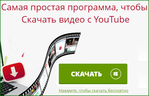 [показать]
[показать]
Скачали? Ну, теперь запускайте.
Запустили? Примите лицензионной соглашение (синий овал на скриншоте ниже) и нажмите на кноку "Дальше" (красный прямоугольник на скриншоте ниже):
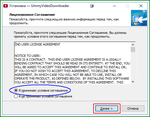 [показать]
[показать]
Теперь - особое внимание! Снимите все галочки в месте, которое отметил на скриншоте ниже красной рамкой:
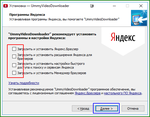 [показать]
[показать]
Сняли? Все? Точно сняли? Уверены? Ну, тогда нажмите на кнопку "Далее". Нажали? Всё, больше программа не будет ничего спрашивать, а начнёт устанавливаться:
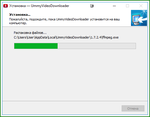 [показать]
[показать]
И через какое-то время сообщит о том, что установка закончилась:
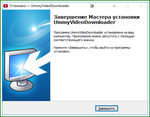 [показать]
[показать]
Часть 2. Настройки программы
После запуска программы рекомендую настроить её под себя для удобства пользования.
Чтобы попасть в настройки программы, надо найти шестерёнку, которая находится в верхнем левом углу:
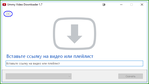 [показать]
[показать]
Конечно, предварительно рекомендуется программу запустить.
В появившемся меню надо выбрать "Настройки":
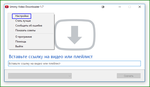 [показать]
[показать]
Настройки у программы не очень многочисленные:
 [показать]
[показать]
И, как мне показалось, понятные большинству без специальной расшифровки. Дам только один совет: поставьте галочку "Всегда спрашивать место для сохранения".
Часть 3. Скачиваем видео
Для того, чтобы скачать видео, нужно найти ссылку на это видео. Самый простой способ это сделать для YoTube, это навести указатель мышки на видео и нажать правую кнопку мыши. А там выбрать пункт "Копировать URL видео". Кто не в курсе, URL (Uniform Resource Locator) - это и есть ссылка:
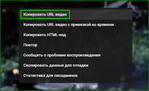 [показать]
[показать]
Теперь эту ссылку надо вставить в место для ссылки на видео в программе:
 [показать]
[показать]
Но, обычно, программа смотрит, какие данные есть в буфере обмена системы, и, если это - ссылка на видео, автоматически вставляет её. В качестве примера видео, в котором Кими Райкконен виртуозно отвечает на вопросы журналистов. Для понимания не нужно знать ни английского, ни финского. Ни русского (кстати говоря). Как вы видите, программа перед скачиванием предлагает выбрать качество и формат скачиваемого файла:
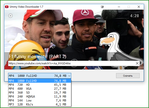 [показать]
[показать]
Выбор тут не богатый: различные расширения для формата "mp4" и один вариант для формата "mp3" (да, программа может скачивать только звуковую дорожку от видео!).
А непосредственно перед началом закачки - каталог, куда будет загружено видео (если вы, конечно, послушались моего совета и поставили галочку "Всегда спрашивать место для сохранения"):
 [показать]
[показать]
Вот и всё. После этого вы будете видеть прогресс скачивания файла и скорость, с которой это происходит:
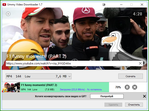 [показать]
[показать]
Часть 4. Интеграция с расширение/дополнением для браузера "SaveFrom.net помощник"
Уже писал про установку расширение/дополнения "SaveFrom.net помощник":
Если в вашем бразуере стоит это расширение/дополнение, вы будете видеть под видео на YouTube примерно это:
 [показать]
[показать]
"SaveFrom.net помощник" показывает вам варианты загрузки, которые доступны только в программе "Ummy Video Dowloader". И если вы нажмёте на одну из стрелок, которые выделены синим овалом, эта программа автоматически запуститься и откроется с ссылкой на это видео.
Источник
Серия сообщений "Все для дневника на Ли.Ру":
Часть 1 - Фотошоп в дневнике
Часть 2 - Для дневника на Ли.Ру Как сделать баннер-картинку для блога.
...
Часть 19 - Для дневника на Ли.Ру Спецсимволы HTML
Часть 20 - Для дневника на Ли.Ру Как вставить текст в рамку
Часть 21 - Как скачать видео с ютьюба
Часть 22 - Для дневника на Ли.Ру Смайлики
Часть 23 - Для дневника на Ли.Ру Очень красивый декор «цветочный»
...
Часть 27 - Поисковик Гугл
Часть 28 - Кнопочки перехода под кат "Далее" + код. [120 шт.]
Часть 29 - Сохранение дневника LiveInternet на компьютер с картинками
